Reset2.pl Sp. z o.o.
Logowanie
Nadaj nowe hasło
Jeśli jesteś już klientem to wprowadź swój adres e-mail i potwierdź hasłem. Logowanie umożliwia zakup nowych programów po cenach promocyjnych, rozszerzenie posiadanego oprogramowania, zamówienie abonamentu na aktualizacje oraz konsultacje serwisowe.
Nie masz konta?Zarejestruj się
Instrukcja obsługi R2płatnik
|
Po kliknięciu w dane personalne
 wypełniamy poszczególne pola. Pomiędzy polami przechodzimy klawiszem Tab.
Przyciskiem
wypełniamy poszczególne pola. Pomiędzy polami przechodzimy klawiszem Tab.
Przyciskiem  OK zatwierdzamy
wprowadzone dane.
OK zatwierdzamy
wprowadzone dane.
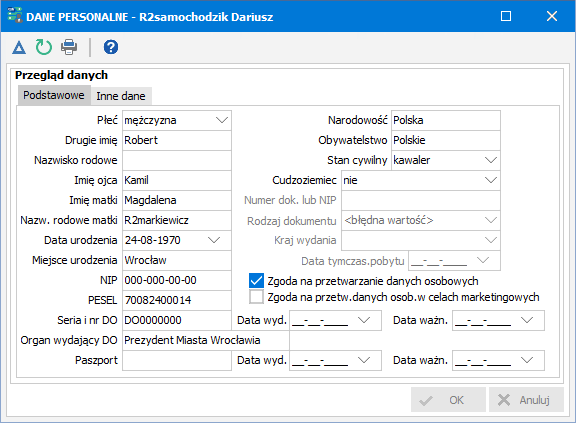
UWAGA. Wprowadzane tu dane powinny być wypełnione ze szczególną starannością, gdyż większość z nich stanowić będzie dane identyfikacyjne w różnych deklaracjach i raportach.
W polu Cudzoziemiec określenie karty stałego/tymczasowego pobytu stanowić będzie podstawę do właściwego rozliczenia podatkowego cudzoziemców (patrz Zatrudnienie pracownika - Rozliczenia cudzoziemców). Jeśli osoba zagraniczna posiada adres zamieszkania w Polsce automatycznie staje się rezydentem podatkowym i nie wprowadzamy jej jako cudzoziemca.
Bardzo ważne jest wprowadzenie daty urodzenia, na podstawie której program na liście płac klasyfikuje pracowników, którym nie naliczamy FP i FGŚP ze wzgędu na przekroczony wiek. Również na podstawie daty urodzenia możemy później w zestawieniach określić wiek pracowników (patrz: Zestawienia i dokumenty - Zestawienia okresowe).
Zakładka INNE DANE zawiera takie informacje jak zdjęcie, podpis oraz uwagi.
Dodatkowo na tej zakładce widoczne mogą być inne cechy pracownika, które będą uwzględniane przy wydawaniu wyposażenia. Zestaw cech pracownika pochodzi z biblioteki cech wyposażenia i zawiera wszystkie cechy oznaczone klazulą Cecha pracownika. Aby uaktualnić zbiór cech należy nacisnąć przycisk [Uaktualnij].
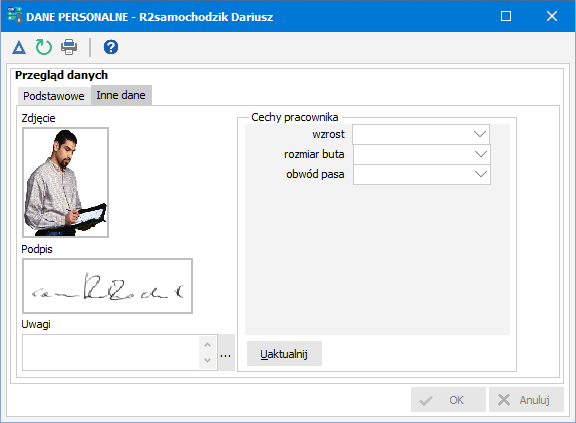
Aby wprowadzić zdjęcie pracownika, musimy je wcześniej zeskanować i zapisać na dysku w formacie BMP, JPG lub innym. Następnie klikamy w pole Zdjęcie i odszukujemy przygotowany wcześniej plik ze zdjęciem.
Analogicznie jak zdjęcie możemy ewidencjonować Podpis pracownika.
Szybkie przechodzenie pomiędzy danymi poszczególnych pracowników umożliwiają klawisze Ctrl PgDn oraz Ctrl PgUp.
Dane personalne pracowników możemy również zaimportować z zewnątrz, jeśli przygotujemy wcześniej plik tekstowy (TXT) lub arkusz w Excelu (XLSX) z danymi w odpowiednim formacie. Przykładowe pliki z danymi do importu znajdziemy w podkatalogu EXPORT.























